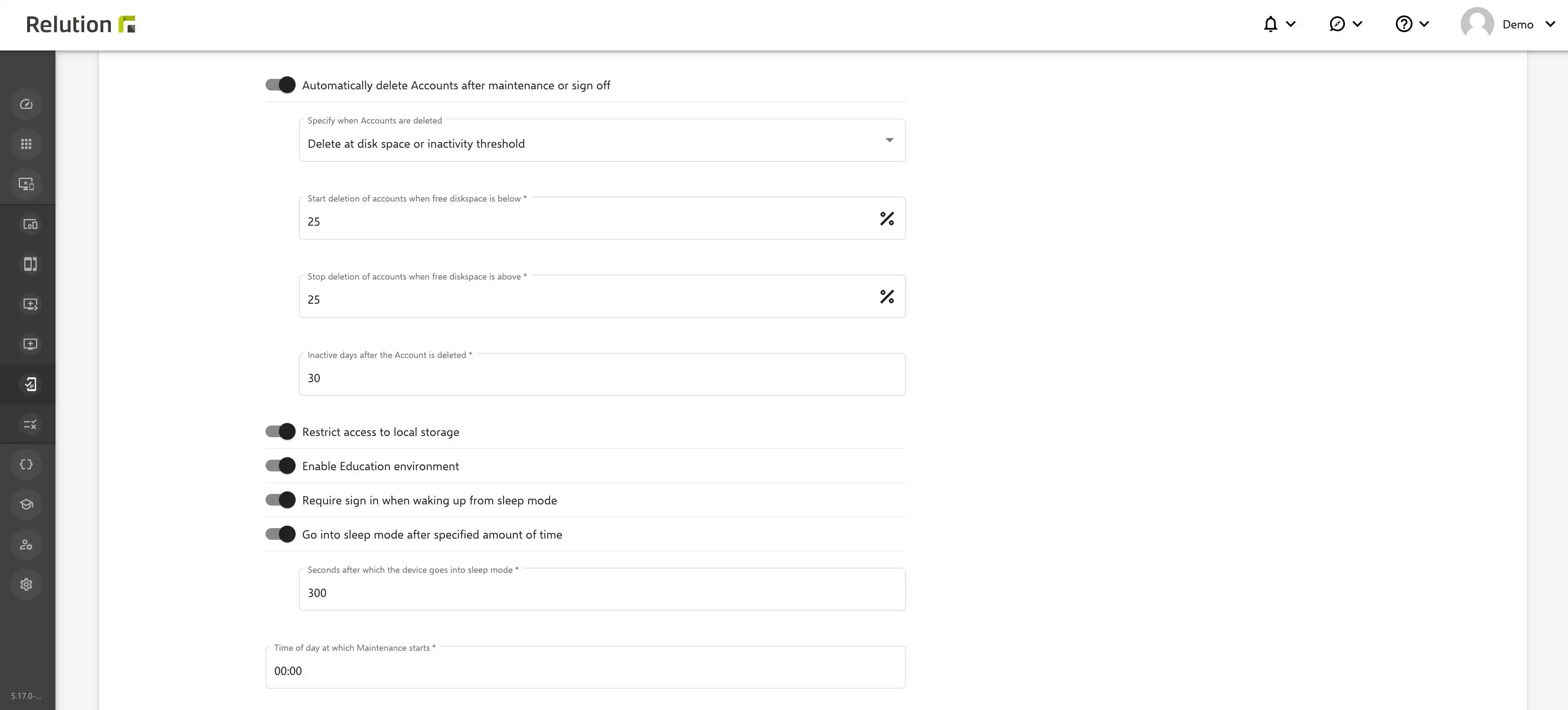Windows Shared PC: Nueva política para el uso seguro de dispositivos entre usuarios
¿Dónde se utiliza la nueva política de Windows Shared PC?
Con la nueva configuración de políticas "PC compartido de Windows", Relution hace posible el uso de dispositivos Windows 10/11 entre usuarios. Para garantizar en todo momento un uso conforme con la protección de datos y asegurar la eliminación de datos específicos del usuario en los dispositivos, "PC compartido" permite varias configuraciones y restricciones relevantes para los datos.
Esta función es especialmente útil en contextos escolares, educativos y de investigación, así como para instituciones públicas y empresas que deseen utilizar PC compartidos de forma que se respete la privacidad en todo momento, sin que cada usuario necesite su propio ordenador.
¿Cómo configurar la política de Windows "PC compartido"?
Para ejecutar correctamente "PC Compartido" en un dispositivo Windows, primero se añade una nueva política en la opción de menú "Dispositivos"->"Políticas".
Una vez creada la configuración, se puede seleccionar la configuración de "PC compartido" y añadirla a la política. Alternativamente, las políticas ya existentes pueden complementarse con la nueva configuración.
En la política se pueden realizar las siguientes configuraciones:
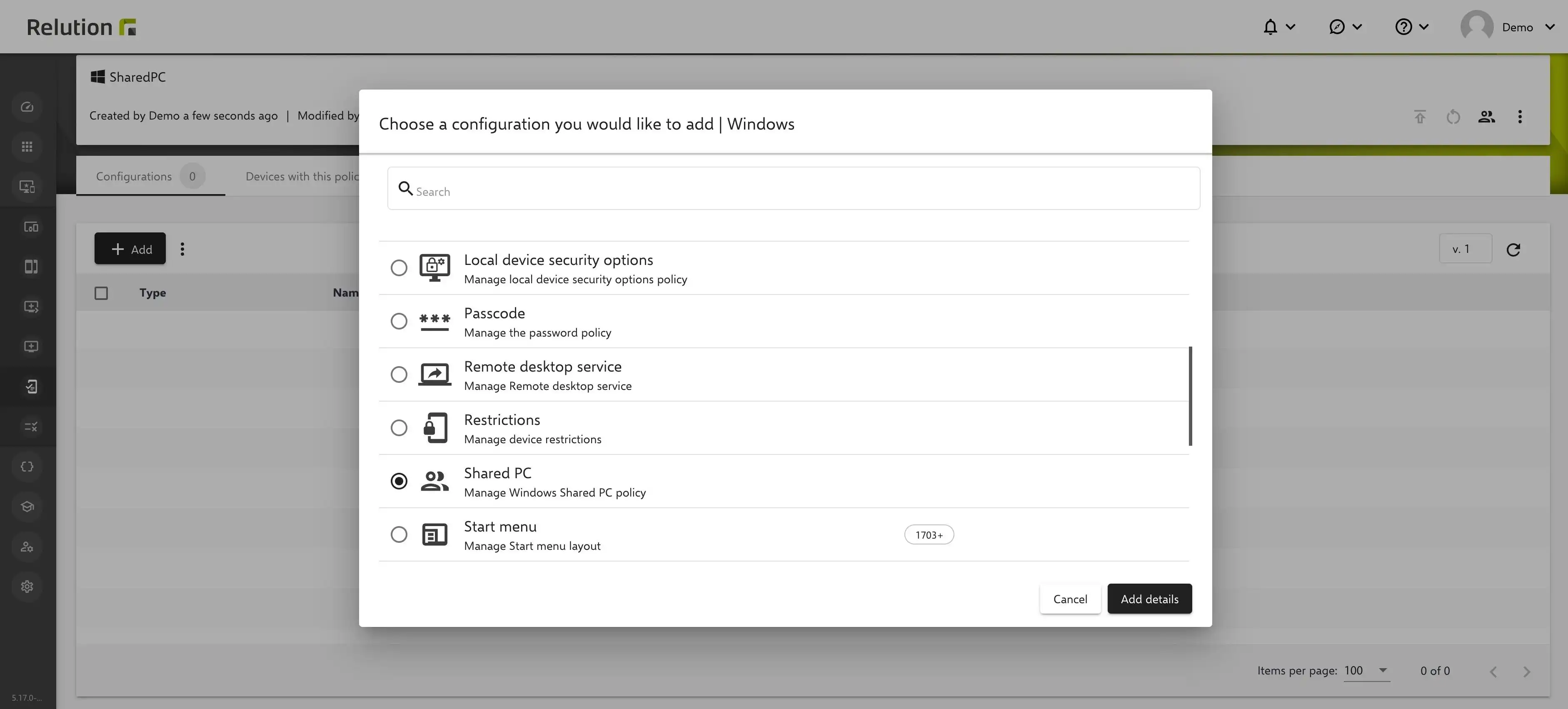
- Permitir que sólo un usuario inicie sesión a la vez: El inicio de sesión simultáneo en un dispositivo compartido está limitado a un único usuario (usuario único); varios usuarios no pueden iniciar sesión simultáneamente en el mismo dispositivo, por ejemplo, mediante acceso remoto o "Escritorio virtual".
- Cuentas que pueden iniciar sesión: Se puede determinar si sólo los usuarios locales o también los usuarios invitados pueden iniciar sesión en los dispositivos sin utilizar contraseña. Tras salir del modo invitado, todos los datos temporales se borran siempre automáticamente.
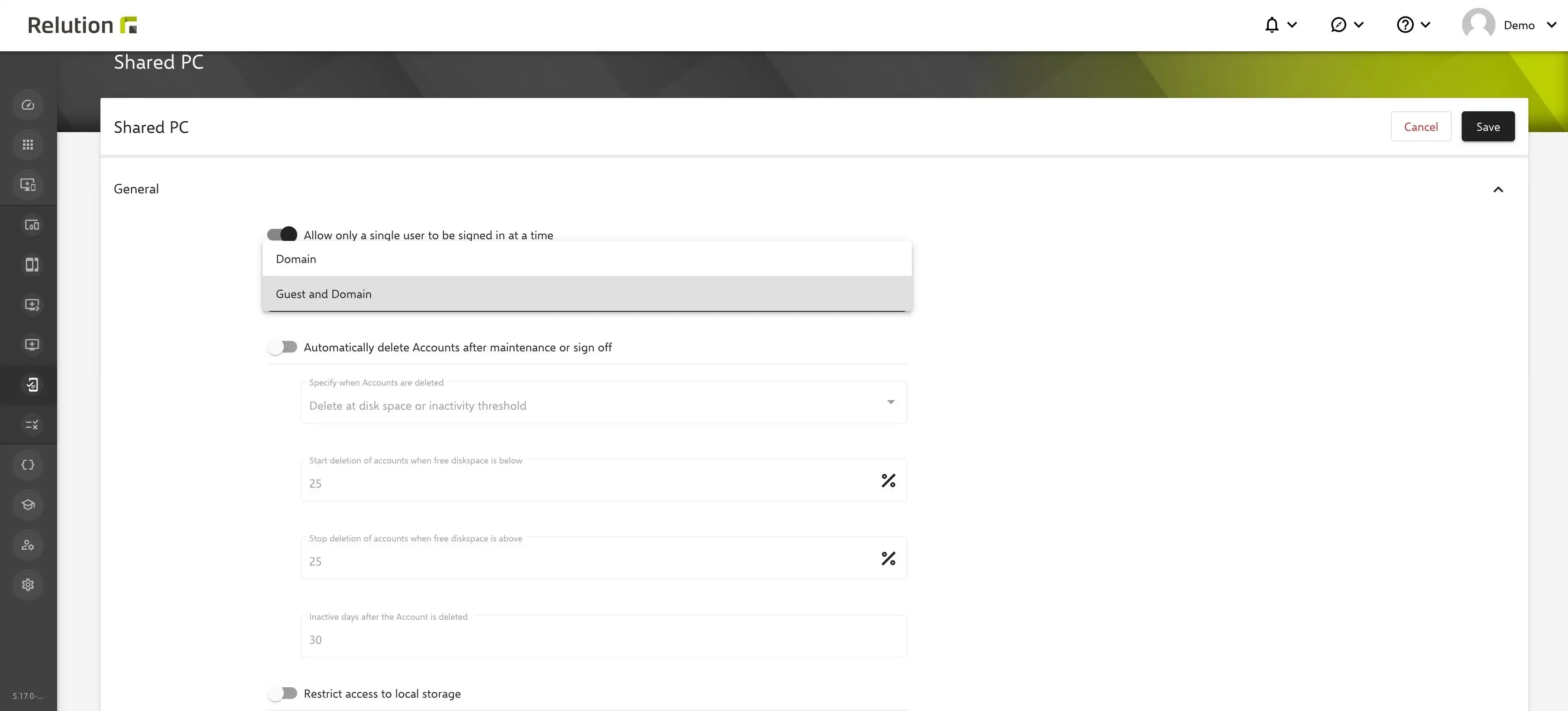
- Borrar cuentas automáticamente tras el mantenimiento o el cierre de sesión: Para ahorrar espacio de almacenamiento, las cuentas se pueden eliminar después de cerrar la sesión del dispositivo Windows, según la definición y el valor predeterminado.
- Restringir el acceso al almacenamiento local: Cuando esta opción está activada, el usuario sólo tiene acceso a sus propios datos.
- Activar entorno educativo: La búsqueda en línea puede restringirse severamente y bloquearse por completo para determinados sitios web.
- Inicio de sesión tras modo de suspensión obligatorio: Si el dispositivo se pone en modo de suspensión cuando el inicio de sesión está activo, se requiere iniciar sesión de nuevo.
- Pasar al modo de reposo después de un tiempo determinado: Para ahorrar batería, este ajuste permite definir el tiempo tras el cual el aparato debe pasar al modo de reposo.
- Hora del día en que se inicia el mantenimiento: El administrador puede definir un periodo de tiempo específico en el que la unidad debe reiniciarse automáticamente.